Многие люди пренебрегают простейшими мерами безопасности. И пин-код вроде 1111, или 0000, или 1234 не подойдёт, его моментально отгадает любой вор.
В большинстве современных смартфонов есть различные биометрические датчики — сканеры отпечатков пальцев или, реже, сканеры лица или радужки глаза. Использовать их проще и быстрее, чем пароль или графический ключ, не надо ничего вводить или придумывать, а для включения и разблокировки достаточно приложить палец к сенсору или просто посмотреть в экран.
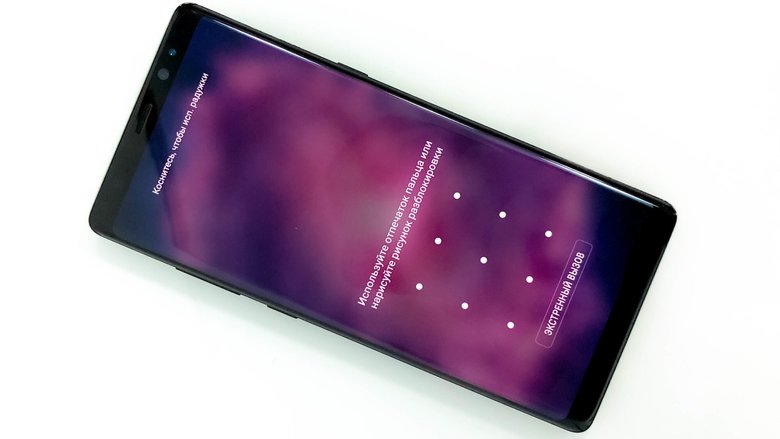
Но такие «продвинутые» способы все равно требуют задать резервный пароль на случай, если у вас вдруг вырастет огромная борода или на морозе не будет возможности снять перчатку. И этот пароль, повторим, не стоит делать очень простым, иначе вся биометрическая безопасность пойдет прахом.
Если постоянно вводить код или касаться датчика пальцем совсем уж лень, есть еще один хитрый современный способ. На iOS и Android старше 6.0 можно настроить разблокировку доверенным устройством.
Если вы регулярно пользуетесь фитнес-браслетом, умными часами, беспроводными наушниками или ноутбуком, ваш смартфон может запомнить, что рядом с этими устройствами безопасно, и не блокировать экран, пока они находятся в определенном радиусе.
Еще можно (и даже нужно) указать свое имя и контактные данные на экране блокировки. Если какой-то добрый человек найдет ваш забытый в кафе айфон и захочет его вернуть, нужно максимально облегчить ему задачу.
Звонить сначала на него, а потом в полицию
Самое простое и очевидное — позвонить на свой номер с другого телефона и надеяться, что он просто провалится в диван или кто-нибудь снимет трубку и согласится его вернуть.
Если вы уверены, что телефон именно украли, обращайтесь в полицию и подавайте заявление. Правоохранительные органы могут запросить у вашего оператора связи детализацию последних звонков и журнал перемещений с достаточно высокой точностью. Если, конечно, полиция возьмет ваше дело в работу.
Впрочем, все это сработает, если вор не додумался первым делом выбросить SIM-карту, а так везет далеко не всем.
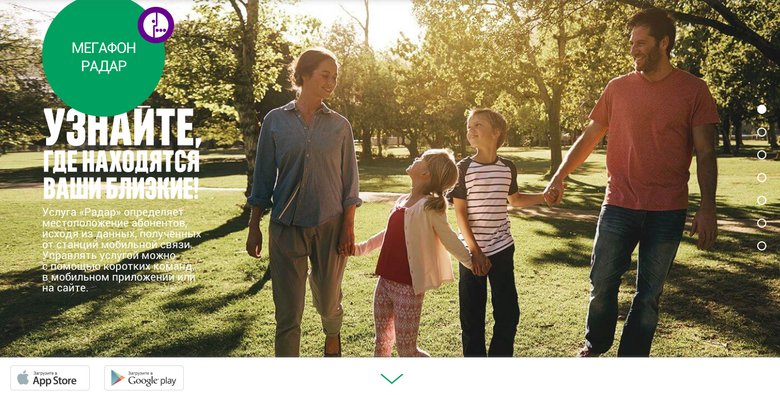
Аналогичным методом, но с меньшей точностью локации, можно воспользоваться и самостоятельно. Для этого операторы связи предлагают дополнительные услуги по поиску людей, вроде МТС «Локатор», «Радар» от «Мегафона» или «Жучок» от «Билайна».
Операторы берут за это дополнительную плату, но суть одна. Вы заранее даете разрешение другому абоненту отправлять запросы о местоположении вашего смартфона.
«Найти iPhone» проще, чем Android
Apple заботится о безопасности своих пользователей едва ли не больше, чем все остальные производители электроники. Айфоны были одними из первых телефонов со сканерами отпечатков пальцев. Но не только, Apple стала популяризировать функцию удаленного поиска смартфона.
Все iPhone из коробки оснащены приложением «найти iPhone». Настроить ее просто. Владелец получает возможность с компьютера определить местоположение своего смартфона по данным GPS, сотовой и беспроводных сетей. Кроме того, можно вывести на экран сообщение для нашедшего или удаленно очистить устройство, чтобы данные с него не попали в чужие руки.
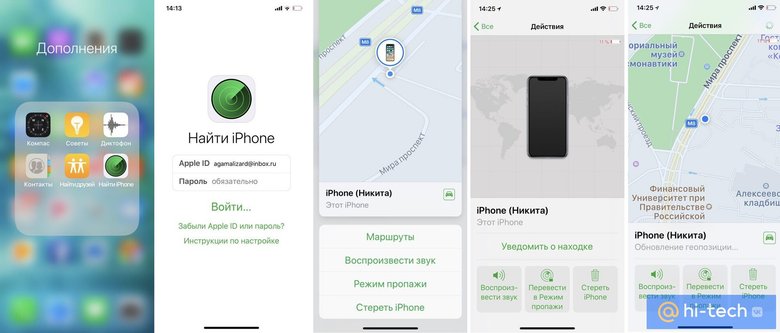
У Android свои хитрости
С Android посложнее. В большинстве случаев никаких дополнительных функций на случай утери в них не предустановлено.
Исключение составляет разве что компания Samsung, в смартфонах которой есть практически все те же возможности, что и у iPhone — здесь это называется «Найти телефон».
Настройка несложная, но слегка утомительная. Нужно завести учетную запись, проставить флажки в настройках безопасности, а потом залогиниться в службе поиска смартфона в браузере и подтвердить его регистрацию. Теперь вы получите возможность заблокировать смартфон, разблокировать его, стереть все данные и отправить сообщение на экран блокировки, в общем, полный комплект.
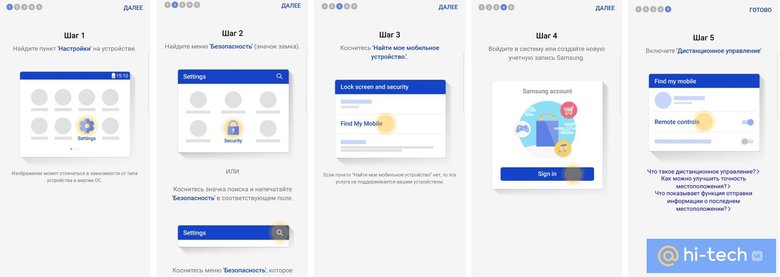
Всем остальным придется пользоваться сторонними сервисами. Например, антивирус Dr.Web предоставляет достаточно богатый выбор настроек безопасности, в том числе, «Антивор».
Эта функция позволяет не только отслеживать положение по GPS, блокировать устройство на расстоянии и обнулять его до заводских настроек, но и более интересные возможности вроде активации постоянного громкого сигнала, который будет воспроизводиться все время, пока аппарат включен, и который не «лечится» перезагрузкой.
Возможность вернуть содержимое потерянного (несмотря на все предосторожности из предыдущих пунктов) аппарата зависит от вашей организованности и от того, насколько вы доверяете облачным серверам Apple, Google и других компаний.
Резервная копия — обязательная функция
Периодически сохранять резервную копию своего устройства — очень полезная привычка, которой многие пользователи почему-то пренебрегают.
В резервную копию обычно записываются данные о пользовательских настройках, установленных приложениях, контактах, журнале смс-сообщений, а также фотографии из галереи.
Из нее смартфон можно будет восстановить, если, скажем, вам пришлось выполнить откат системы до заводских настроек из-за серьезного бага или если вы потеряли один смартфон и купили себе новый.
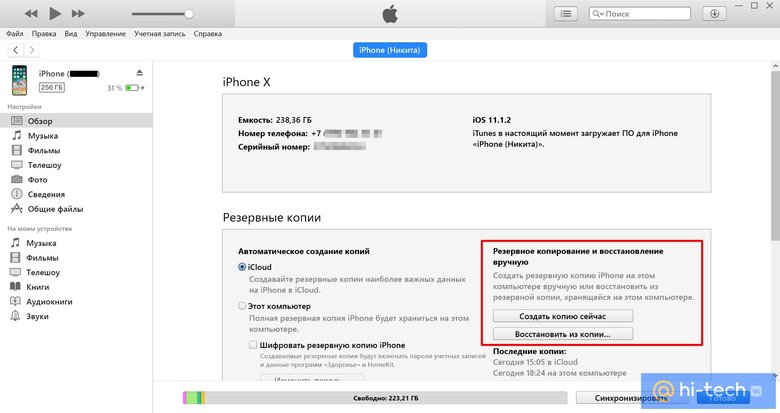
Если вы привыкли хранить все по старинке во внутренней памяти устройства (или на SD-карте), все смартфоны поддерживают функцию резервного копирования на компьютер. Для этого необходимо подключить смартфон к компьютеру проводом, установить фирменное ПО и найти вкладку «Резервное копирование».
В зависимости от производителя и модели устройства эти программы различаются. Так что универсальной инструкции тут не может быть. Но обычно в этом нет ничего сложного, производители стараются не прятать эту кнопку очень далеко.
Есть и более простой способ. И в iOS, и в Android предусмотрена функция автоматического резервного копирования системы в сетевое хранилище. Раз в заданный промежуток времени, обычно ночью, когда вы спите и смартфон вам не нужен, аппарат подключается к серверам своего производителя и записывает свою копию — если с ним что-то случится, это будет проще пережить.
Этот способ копирует только настройки, персональные данные и приложения — фотографии, музыка и прочее не сохраняются.
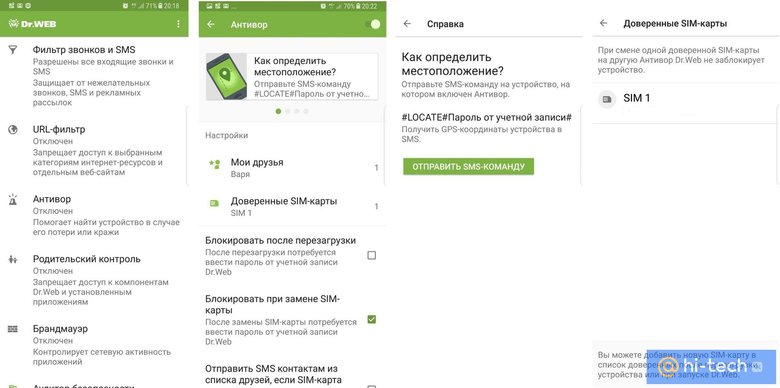
Для устройств Apple это работает особенно здорово. При активации нового iPhone вас сразу спрашивают, не хотите ли вы восстановить его из копии вашего прошлого устройства. Если да, то новый аппарат, даже если он другой модели, сам загрузит все данные из резервной копии предыдущего айфона: контакты, журнал звонков и СМС, приложения, рингтоны, обои рабочего экрана, настройки будильников и прочие мелочи — это будет буквально тот же самый аппарат, но новый.
На многих устройствах эту опцию необходимо активировать отдельно, так что это дело не на пару кликов.
Фотографии — в облако
Если вам важна ваша фотохроника и потерять ее вместе с телефоном совсем не хочется, стоит наладить автоматическую синхронизацию с каким-нибудь облаком. Для iPhone это интегрированное в приложение «Фото» iCloud, а для Android-устройств — приложение Google Photo, связанное с Google Диском.
В обоих случаях компании предоставляют неограниченное пространство для хранения сжатых снимков и несколько гигабайт для полноразмерных фотографий. Если вы не обрабатываете снимки в графических редакторах и не собираетесь печатать их на плакатах, то сжатия вы скорее всего даже не заметите, умные алгоритмы почти не скрадывают качество.
Документы — тоже в облако
С документами и рабочими данными на мобильных устройствах редко возникают проблемы — большая их часть поступает из электронной почты, и скачать их заново из писем не составит труда. Календари и будильники также автоматически синхронизируются с вашей учетной записью Google или Apple ID — на любом другом устройстве они будут доступны в том же виде, что и на утерянном телефоне.
Для создания новых документов лучше использовать штатные средства вроде Pages на iOS или Google «Документов» на Android и iOS. Они автоматически синхронизируют все изменения в реальном времени и позволяют легко делиться файлами с коллегами или даже совместно вносить правки. Если вы используете официальный пакет Microsoft Office 360 на Windows, в бесплатных мобильных версиях эта функция тоже будет.
Всегда пользуйтесь личной учётной записью
В целях безопасности, каждый человек должен пользоваться своим личным профилем. С новым устройством это несложно, но купив телефон с рук, не все задумываются о том, чья там активирована учетная запись (да, бывает и такое). Всегда необходимо быть уверенным, что ваша учетная запись на вашем устройстве принадлежит именно вам, и ни у кого другого нет к ней доступа.
Даже если это ваши дети — для этого и у Google, и у Apple предусмотрены специальные детские учетки с ограниченными возможностями по загрузке приложений и использованию платных сервисов.
Даже музыку удобнее перевести в онлайн
Если вы собираете медиатеку всю свою жизнь, то ее копию лучше иметь в нескольких экземплярах на компьютере и внешнем жестком диске. Но, честно говоря, для большинства людей время офлайн-музыки уже прошло.
Куда удобнее подключиться к одному из онлайн-сервисов вроде Apple Music, Google Музыке, Яндекс. Музыке или Boom (новый сервис на основе музыки из «ВКонтакте» и «Одноклассников»).
Во-первых потому, что это полностью легально и не очень дорого — около 150 рублей в месяц за любимые композиции заплатить можно. Чтобы сэкономить, оплачивайте музыку через сайт, а не автоматической подпиской в приложении.
Во-вторых, ваши столь трепетно собранные коллекции исполнителей и плейлисты станут доступны на любых устройствах и не будут зависеть от какого-то одного девайса.
И последнее — любые музыкальные приложения позволяют сохранять копии ваших любимых треков в память устройства, чтобы за границей или в подземке без стабильного подключения вы не оставались в тишине.







